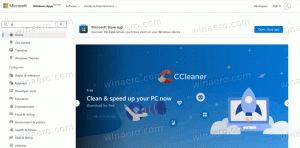Eliminați butonul Filele de căutare din Bara de titlu Google Chrome
Iată cum să eliminați butonul Search Tabs din bara de titlu Google Chrome dacă nu sunteți mulțumit de această modificare. Google a activat în mod implicit funcția de căutare a filelor în Chrome 89, dar nu a oferit o opțiune de a scăpa de ea nicăieri în GUI.
Publicitate
Google este în proces de îmbunătățire a experienței utilizatorului cu o mulțime de file deschise. Una dintre astfel de îmbunătățiri este opțiunea tabstrip care poate fi derulată. Deși rămâne încă experimentală, funcția Căutare filă și-a găsit deja drumul către versiunea stabilă a Google Chrome.
În prezent, când deschideți mai multe file, lățimea acestora se va reduce până când veți putea vedea doar pictograma. Filele de deschidere ulterioare vor face și pictograma să dispară. Acest lucru face dificilă accesarea rapidă la o anumită filă. Noua funcție de căutare a filelor poate ajuta în această situație.
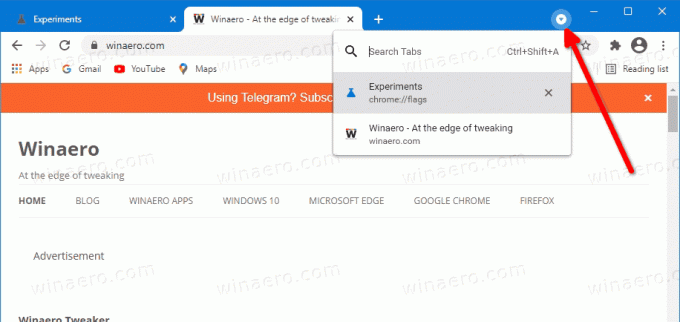
Cu toate acestea, dacă nu deschideți o mulțime de file sau nu căutați nicio filă anume, un buton suplimentar în bara de titlu Chrome poate fi enervant. The
Căutați filele nu apare la cerere, de ex. când ai multe file deschise. În schimb, este întotdeauna vizibil în bara de titlu.Această postare vă va arăta cum să eliminați butonul Filele de căutare din bara de titlu Google Chrome.

Cum să eliminați butonul Filele de căutare din bara de titlu Google Chrome
- Deschide Google Chrome.
- Tip
chrome://flags/#enable-tab-searchîn bara de adrese și apăsați tasta Enter. - Selectați Dezactivat din lista derulantă pentru Activați căutarea în filă opțiune.
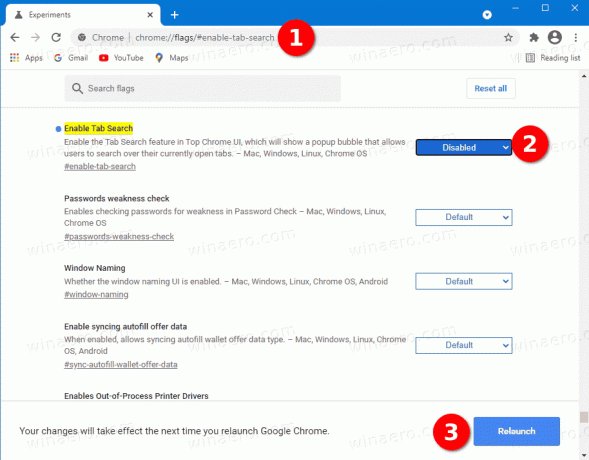
- Relansați browserul pentru a aplica modificarea.
Esti gata. Butonul de căutare filă este acum eliminat din bara de titlu a Google Chrome.
Alternativ, puteți modifica comanda rapidă pe desktop Chrome pentru a scăpa de caracteristica Căutare filă din browser. Puteți adăuga o specială Argumentul dezactivare a caracteristicilor la linia de comandă chrome.exe. Această opțiune alternativă este utilă și dacă Google șterge în cele din urmă steag-ul. Argumentele liniei de comandă sunt cunoscute pentru că funcționează mai mult în Chrome. Să revizuim această metodă.
Dezactivați butonul Filele de căutare modificând comanda rapidă Chrome
- Închideți toate ferestrele Chrome deschise.
- Faceți clic dreapta pe Google Chrome scurtătură pe Desktop sau pe orice altă comandă rapidă pe care o utilizați.
- Selectați Proprietăți din meniul contextual cu clic dreapta.
- În Proprietăți dialog, modificați câmpul de text țintă adăugând următorul argument:
--disable-features=TabSearch. Perpendicular-o cu un spațiu, de ex. mai întâi adăugați un spațiu dupăchrome.exepentru a obține ceva de genul acesta:„C:\Program Files\Google\Chrome\Application\chrome.exe” --disable-features=TabSearch.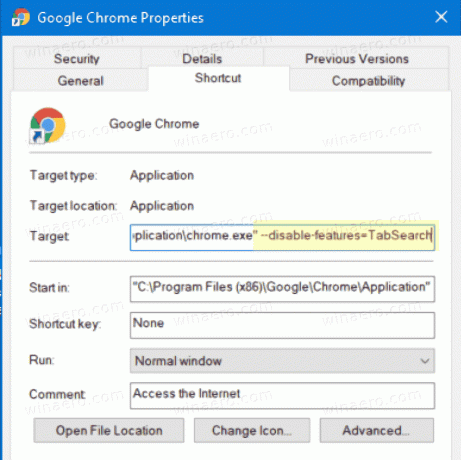
- Faceți clic pe Aplicare și pe OK pentru ca modificarea să intre în vigoare. Click pe Continua în cererea UAC, dacă vi se solicită.
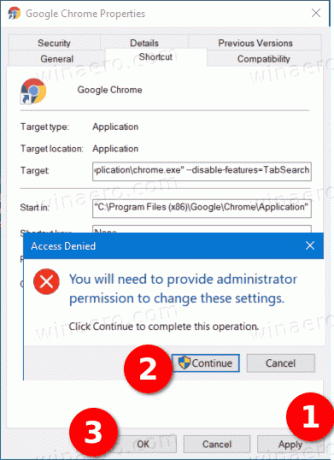
- Lansați browserul folosind comanda rapidă modificată.
Esti gata! Browserul nu va mai avea butonul Căutare filă în bara de titlu.
Asta e!